编辑: deskier 时间: 2025-03-16
microsoft edge作为windows系统的默认浏览器,凭借其快速、安全和现代的设计赢得了众多用户的青睐。然而,在使用过程中,您可能会遇到一些常见的问题,如页面加载缓慢、崩溃、无法打开特定网站等。本文将为您提供一系列实用的方法,帮助您修复microsoft edge浏览器中的常见问题。
缓存和cookie是浏览器用来加速网页加载和存储用户信息的临时文件。然而,这些文件有时会导致浏览器运行缓慢或出现错误。
- 步骤:
1. 打开microsoft edge。
2. 点击右上角的“...”图标,选择“设置”。
3. 在左侧菜单中选择“隐私、搜索和服务”。
4. 在“清除浏览数据”下,选择“选择要清除的内容”。
5. 勾选“缓存的图片和文件”和“cookie和其他站点数据”,然后点击“立即清除”。
如果清除缓存和cookie后问题依旧,尝试重置浏览器设置到初始状态。
- 步骤:
1. 在edge设置页面中,滚动到“重置设置”部分。
2. 点击“还原设置到初始默认值”。
3. 确认重置操作。
浏览器的新版本通常包含性能改进和bug修复。确保您的microsoft edge是最新版本。
- 步骤:
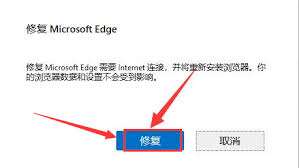
1. 打开microsoft edge。
2. 点击右上角的“...”图标,选择“帮助和反馈”。
3. 选择“关于microsoft edge”。
4. 如果浏览器检测到更新,它将自动下载并安装。
某些扩展程序可能与浏览器不兼容,导致性能问题或崩溃。
- 步骤:
1. 在edge设置页面中,选择“扩展”。
2. 查看已安装的扩展程序,尝试禁用或卸载最近添加的扩展。
3. 重启浏览器,查看问题是否解决。

硬件加速可以加速某些网页内容的渲染,但有时会导致浏览器不稳定。
- 步骤:
1. 在edge设置页面中,选择“系统和性能”。
2. 关闭“使用硬件加速(如果可用)”选项。
3. 重启浏览器。
操作系统的更新可能包含对浏览器的改进和支持。
- 步骤:
1. 打开windows设置(按下win+i)。
2. 选择“更新和安全”。
3. 点击“windows更新”,检查更新并安装。
如果以上方法都无法解决问题,可能需要重新安装microsoft edge。
- 步骤:
1. 在控制面板中,选择“程序和功能”。
2. 找到microsoft edge,选择“卸载”。
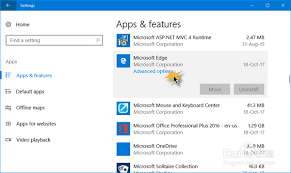
3. 访问microsoft官网,下载并安装最新版本的edge。
通过以上步骤,您应该能够解决microsoft edge浏览器中的大部分常见问题。如果问题依旧存在,建议联系microsoft支持团队或访问相关论坛寻求帮助。希望这篇文章能为您的浏览器修复之旅提供帮助!